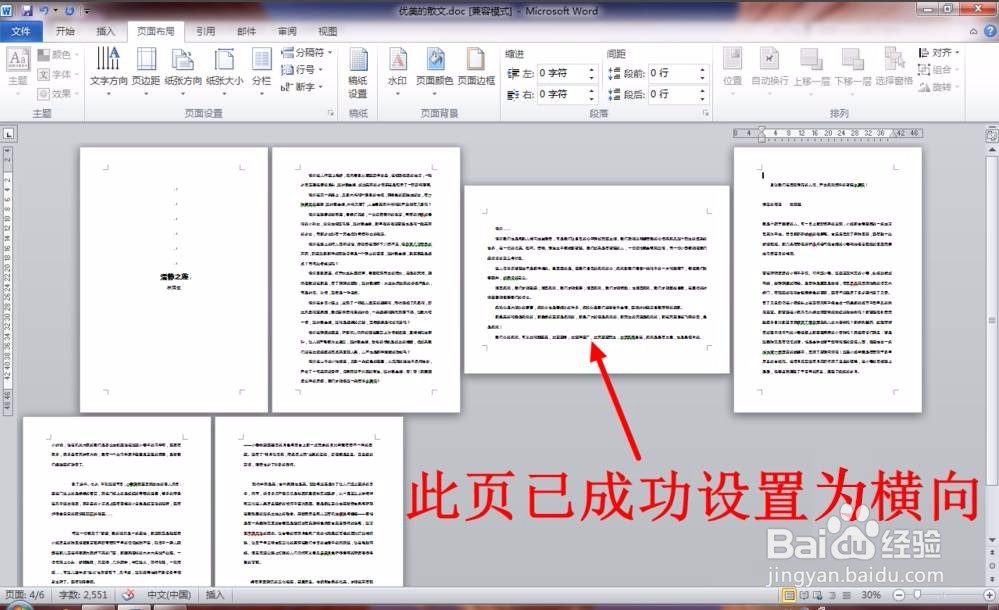1、首先打开需要编辑的Word文档,将插入位置定位在需要设置为横向的前一页页尾。如下图所示:
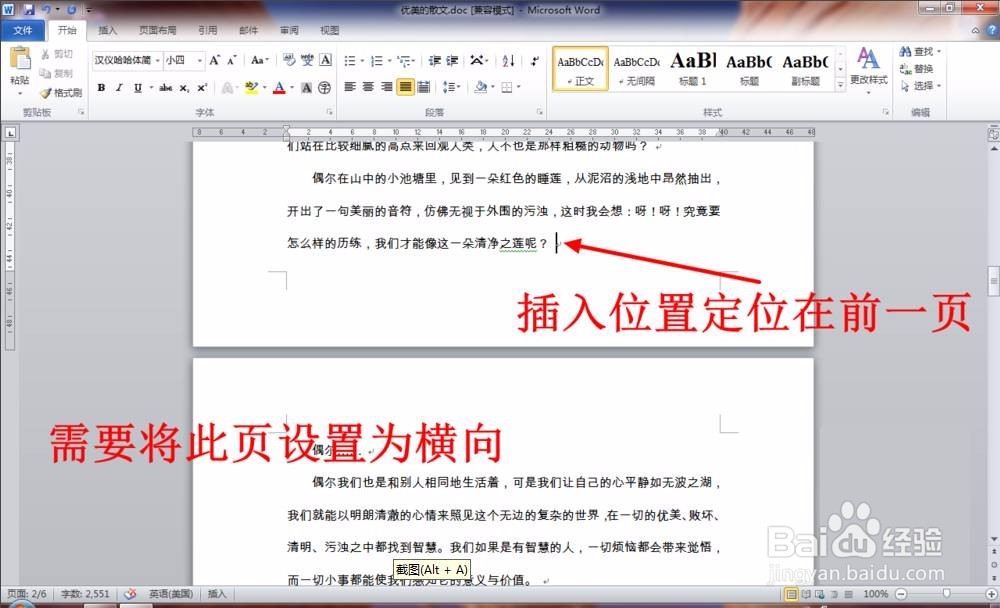
2、然后,进入“页面布局”选项卡,点击页面设置一栏右下角的小箭头。如下图所示:

3、在页面设置窗口中,首先将纸张方向设置为横向,然后选择“应用于插入点之后”,然后点击确定。如下图所示:
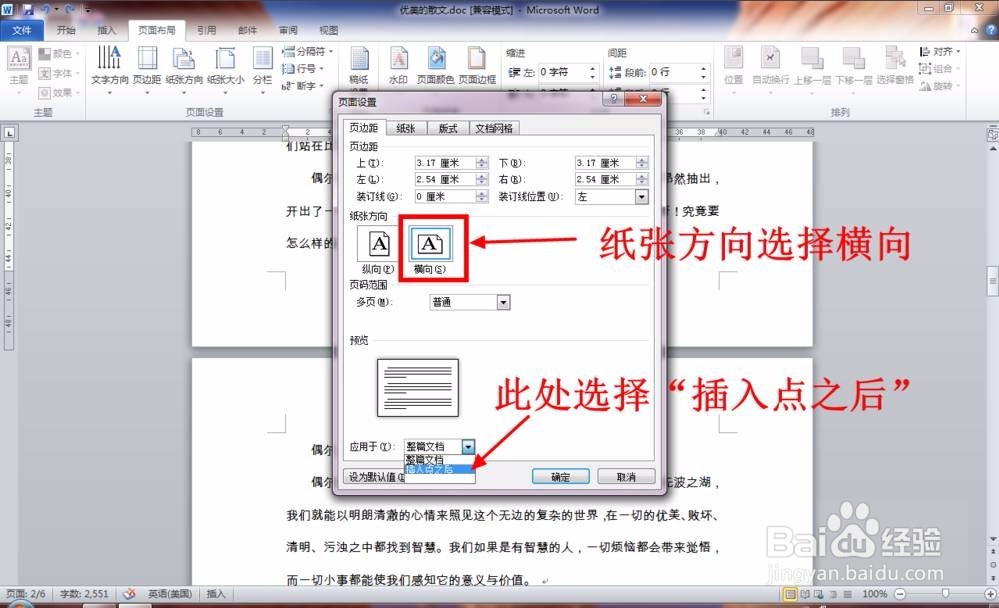
4、回到Word编辑页面,这时你会发现插入点之后的所有页面都已经变成了横向,这不是我们需要的结果,因此还需要继续进行设置。如下图所示:
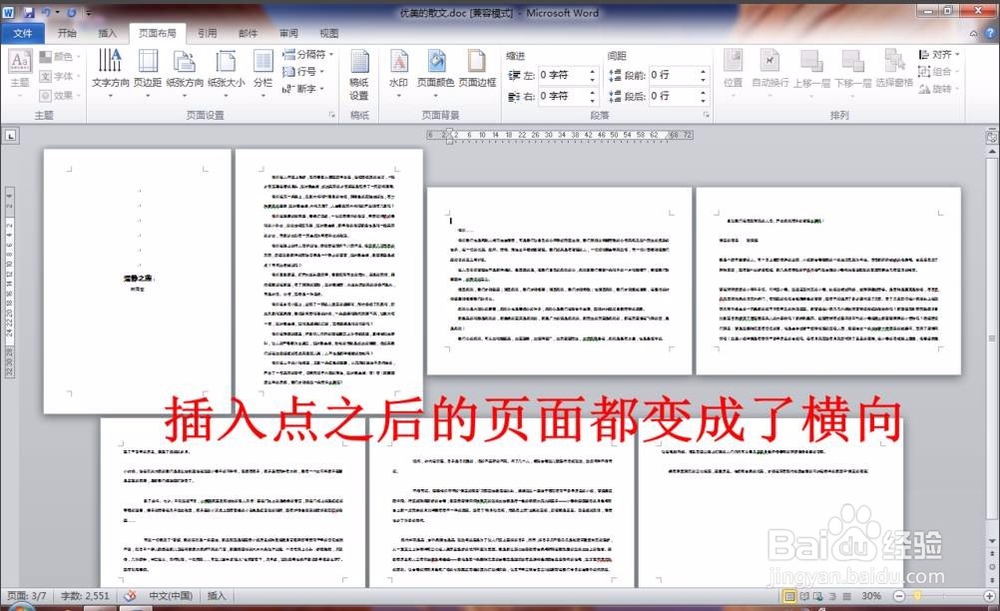
5、将插入位置定位在最后一张横向页的页尾。如下图所示:
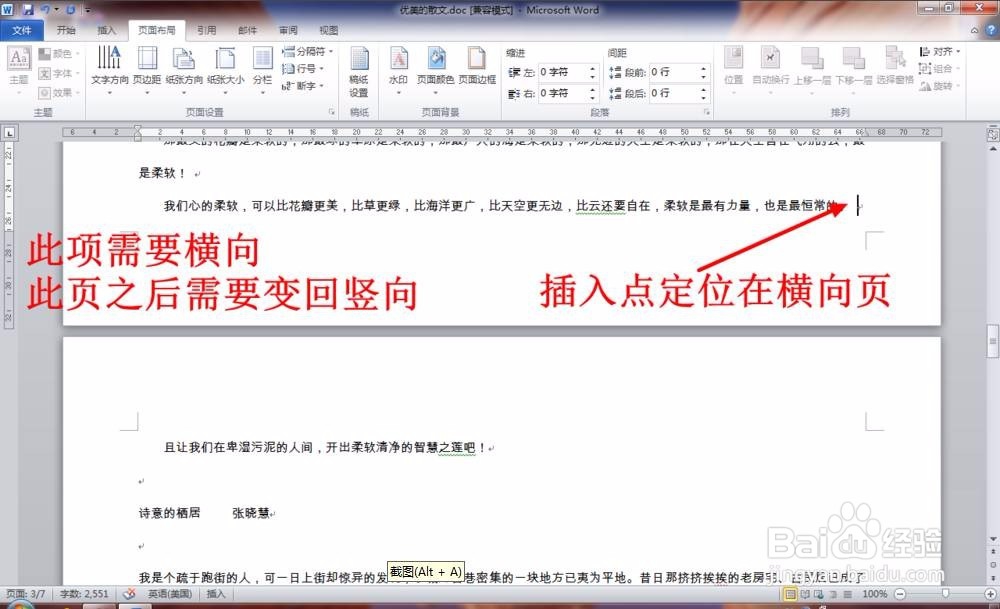
6、按照步骤三的方法进入页面设置窗口。在页面设置窗口中将方向设置为竖向,然后仍然选择应用于插入点之后。设置完成之后点击“确定”。如下图所示:

7、最后再次回到编辑页面,此时我们需要横向的页面就已经设置为横向了。如下图所示: